Jak włączyć i wyłączyć tryb ciemny w Microsoft Word

- 2171
- 312
- Natan Cholewa
Korzystając z trybu ciemnego w aplikacjach, możesz ułatwić wyświetlanie na oczach i zmniejszyć obciążenie oczu. Pokażemy Ci, jak włączyć i wyłączać tryb Microsoft Word Dark w systemie Windows i Mac.
Microsoft Word Dark Tryb w systemie Windows
Możesz ustawić motyw do aplikacji biurowych na jedną z ciemnych opcji w systemie Windows w kilku krokach.
Spis treści- Otwórz słowo i wybierz kartę pliku.
- Wybierz konto, a zobaczysz rozwijane pole motywu biurowego po prawej stronie.
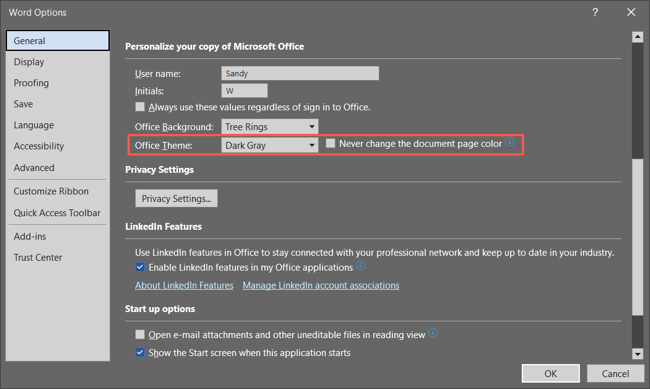
- W przypadku motywu biurowego wybierz ciemnosą w rozwijanym menu. Jeśli jesteś subskrybentem Microsoft 365, możesz wybrać czarny motyw, jeśli chcesz. Ciemnoszary utrzymuje kolor na biało, a czarny zmienia go na czarny z białym tekstem.
Zauważ, że kiedy używasz mrocznego motywu w Word, zmienia się on w innych aplikacjach Microsoft Office, takich jak Outlook i Excel.
- Jeśli zmienisz ustawienie w opcjach słów, wybierz OK, aby go zastosować. Jeśli zmienisz go w sekcji konta, zobaczysz zmianę natychmiast.
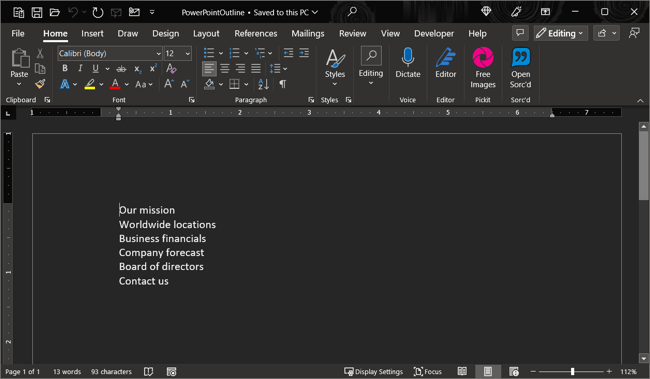
Aby później wyłączyć tryb ciemny, wróć do ustawienia motywu biurowego i wybierz kolorowe lub białe według własnych preferencji.
Microsoft Word Dark Mode na Mac
Microsoft Office działa nieco inaczej na macOS. Gdy włączysz tryb ciemny na komputerze Mac, możesz sprawić, by Microsoft Word podążał za nim i użyć trybu ciemnego. Jednak obecnie nie masz możliwości korzystania z trybu ciemnego w Word bez użycia go na macOS.
- Aby włączyć tryb ciemny na komputerze Mac, otwórz preferencje systemowe za pomocą ikony w stacji dokującej lub ikony Apple w pasku menu.
- Na macOS ventura lub później wybierz wygląd po lewej stronie. W wcześniejszych wersjach macOS wybierz ogólne.
- U góry wybierz Dark, aby włączyć tryb ciemny. Alternatywnie możesz wybrać Auto, aby komputer Mac używał trybu ciemnego tylko w ciemniejszych godzinach dnia.
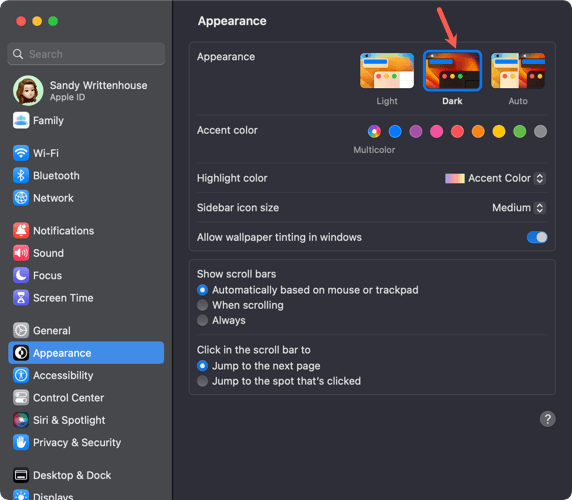
- Po wprowadzeniu trybu ciemnego na komputerze Mac dostosowujesz słowo, otwierając aplikację i wybierając słowo> Preferencje ze paska menu.
- Idź do generała w lewym górnym rogu.
- W sekcji Personalize masz trzy opcje:
- Wyłącz tryb ciemny: użyj tego, aby wyłączyć tryb ciemny w Word, nawet jeśli włączysz go na komputerze Mac.
- Dark Mode ma ciemny kolor strony: Użyj tego, aby wyświetlić słowo okno, menu i kolor strony w trybie ciemnym.
- Ciemny tryb ma biały kolor strony: Użyj tego, aby wyświetlić okno i menu słów w trybie ciemnym, ale zachowaj biały kolor strony.
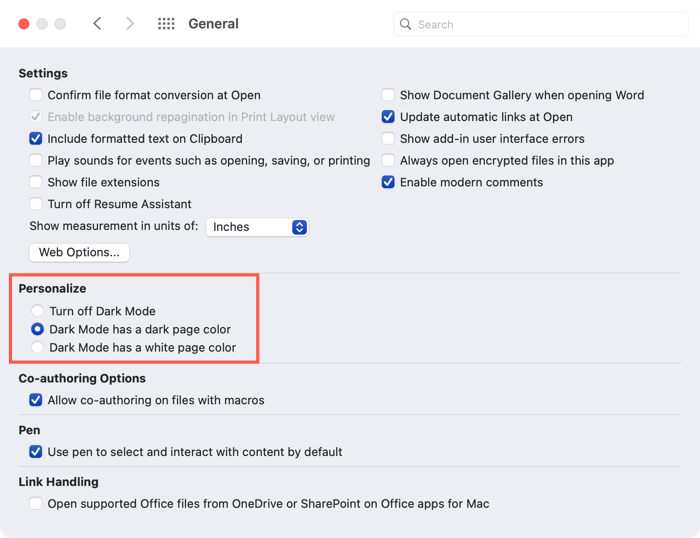
- Po wybraniu opcji możesz zamknąć słowo preferencje i natychmiast zobaczyć zmianę.
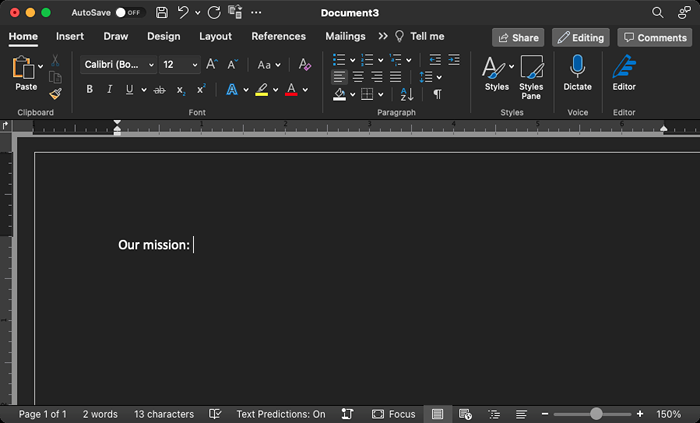
Dark Tryb może mieć dużą różnicę podczas pracy w słabym świetle, więc miej to na uwadze. Jeśli korzystasz również z aplikacji produktywności Google, spójrz, jak włączyć tryb Dark w Dokumentach Google.
- « Mysz Logitech nie działa? 11 poprawek do wypróbowania
- Snapchat nie otwiera się? 8 sposobów naprawy »

